CP/MがTK-80互換のワンボードマイコンの上で復活します
ND80ZⅢとMYCPU80の上でCP/Mが走ります!
[第25回]
●増設メモリボードの製作(2)
前回は、増設メモリボードとして利用するZ80基板について、「シルク印刷がしてありませんから、表裏がわかりません」と書きましたが、一晩寝ましたら「写真にシルク図をつけてしまえばよい」ということに気が付きました。
やはり睡眠とか休憩とかは必要なものなのです。
これならわかりますよね。
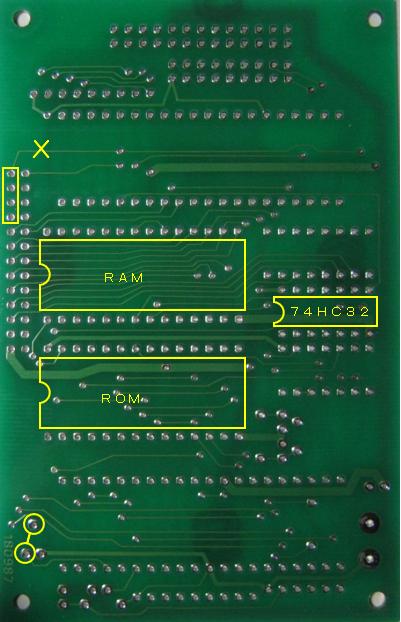
●細ピンヘッダーの取り付け
前回少し説明しました細ピンヘッダー(下の写真)を「ROM」部分の基板裏側に取りつけます。

短い方のピンを基板裏側から穴に差し込みます。
こんな感じなのですが…。

これをハンダ付けするのですが、実はちょっと面倒な作業もしなければならないので、このままではかなり難しいです。
そこで次のようにします。
まず28ピンのICソケット(丸ピンではない普通のICソケット)を、下の写真のように発泡スチロールの板にしっかりと差し込みます。

そしてその上に細ピンヘッダーの長い方のピンを下の写真のように差し込みます。
かなり固いので、どちらかの端を先に少し差し込んでから反対側の端も差し込むというような感じで差し込むと割りとうまく差し込めます。

ピンの長さ全部は差し込めません。
下は差し込んだところを横から見た写真です。

そのようにしたものを、ひっくり返して、細ピンヘッダーの短い側を、基板裏側から、「ROM」部分の穴にしっかり差し込みます。
2本の細ピンヘッダーの間隔が微妙に広がったり狭まったりしていて、少し穴に入りにくいかも知れません。
幅が合っていない場合は、やや広がり気味にしておいて、先に片側の列を軽く差し込んでおいてから、もう片側を爪の先で押し込むようにして穴に落とし込むようにします。
下の写真は基板裏にしっかりと差し込んだところです。

せっかく差し込んだピンが抜けないように指などで支えながら、基板を表返しにします。
細ピンヘッダーはピンが短いので、ピンの先端が穴からほとんど出ません(下の写真)。

基板の上から軽く押さえて、ピンが沈み込まないようにできるだけ均一な状態にします。
この状態でハンダ付けをします。
厚手の本などを利用して、基板が傾かないようにしておきます。
実はこのままハンダ付けをするのではなくて、さらにこの上に丸ピンのICソケットを取り付けます。
その要領を以下に図で示します。
●細ピンヘッダーと丸ピンソケットのハンダ付け
まず最初に四隅のピンだけをハンダ付けします。
余り盛り上がらないように軽くつけます。
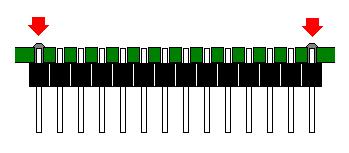
図ではICソケットがついていませんが、さきほどの写真のように、ICソケットに細ピンヘッダーを差し込んだ状態で作業をします。
次に丸ピンのICソケットを上から取り付けます。
位置をしっかり合わせておいて、四隅のハンダ付けしたところを1箇所ずつ順にハンダ付けします。
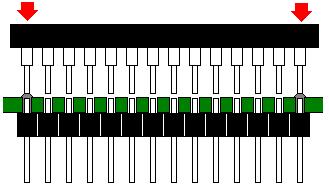
このとき上からICソケットを軽く押さえながらハンダゴテをハンダ部分に当てると、ハンダが溶けて、ICソケットのピン先が沈みます。
そのようにして四隅を押さえ込みながらハンダ付けをします(下図)。
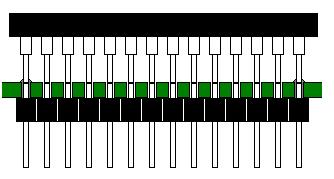
このようにしてから、残りの端子をハンダ付けしますが、できるだけICソケットの全部のピンが穴に落ちるように、小型のドライバの先などでつついて位置を調整するようにします。
下の図のように全部の端子をハンダ付けします。
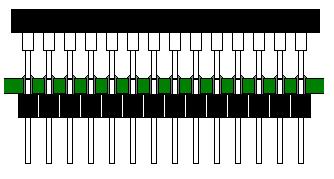
ハンダを付け終わった丸ピンICソケット部分の写真です。

この写真は完成した後で撮影したものなので、RAMも実装済みに見えますが、実際の作業では、この時点ではまだROMのICソケット部分以外は未作業です。
本日は時間が無くなってしまいました。
この続きは次回に致します。
ワンボードマイコンでCP/Mを![第25回]
2012.2.4upload
前へ
次へ
ホームページトップへ戻る